Jmeter 安装教程:简单易懂
赞
踩
随着互联网的不断发展,网站和应用程序的性能测试变得越来越重要。Apache JMeter 是一款广泛使用的性能测试工具,它强大且使用广泛,适用于各种性能测试需求。不论你是刚刚接触性能测试的新手,还是一位有经验的测试工程师,了解如何正确地安装和配置 JMeter 是至关重要的。
一、准备工作
在开始安装 JMeter 之前,你需要确保你的系统上已经安装了 Java 运行环境(JRE 或 JDK)。JMeter 是用 Java 编写的,因此需要 Java 环境的支持。以下是检测和安装 Java 的步骤。
1.1 检查 Java 安装
打开命令行或终端,输入以下命令来检查是否已经安装了 Java:
java -version如果系统已安装 Java,你会看到类似下面的输出:
- java version "1.8.0_281"
- Java(TM) SE Runtime Environment (build 1.8.0_281-b09)
- Java HotSpot(TM) 64-Bit Server VM (build 25.281-b09, mixed mode)
1.2 安装 Java
如果你没有安装 Java,可以根据你的操作系统选择适合的安装方式:
-
Windows: 前往 Oracle 官方网站 下载并安装 JDK。
-
macOS: 可以使用 Homebrew 安装 Java,在终端执行以下命令:
brew install openjdk -
Linux: 可以使用包管理器安装 Java,例如在 Ubuntu 中执行:
- sudo apt update
- sudo apt install openjdk-11-jdk
完成 Java 安装后,再次执行 java -version 确认安装成功。
二、下载 JMeter 安装包
接下来,需要从 Apache 官方网站上下载 JMeter 的安装包。建议使用稳定版本以确保功能齐全和稳定性。
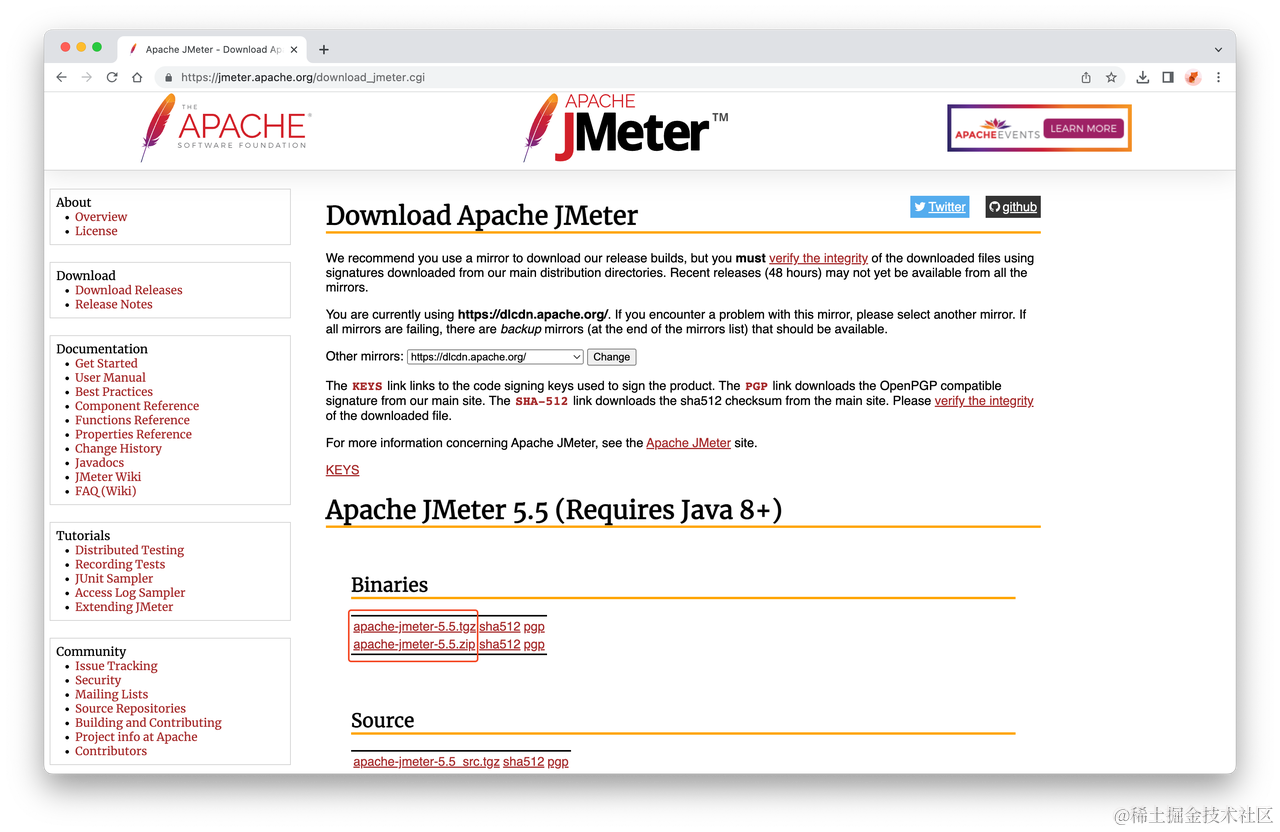
2.1 下载 JMeter
前往 JMeter 官方下载页面,在 Binary 版本部分选择合适的版本进行下载。例如,下载 apache-jmeter-5.4.1.zip。
2.2 解压 JMeter 安装包
下载完成后,将压缩包解压到你希望安装 JMeter 的目录。例如,在 Windows 下,可以解压到 C:\jmeter,在 macOS 或 Linux 下,可以解压到 ~/jmeter。
- # Windows
- unzip apache-jmeter-5.4.1.zip -d C:\jmeter
-
- # macOS/Linux
- unzip apache-jmeter-5.4.1.zip -d ~/jmeter
解压完成后,你会在指定目录中看到一个 apache-jmeter-5.4.1 文件夹。
三、配置环境变量
为了方便在命令行中运行 JMeter,你可以将 JMeter 的可执行文件路径添加到环境变量中。
3.1 Windows 系统配置
- 右键点击“此电脑”或“我的电脑”,选择“属性”。
- 点击“高级系统设置”,然后点击“环境变量”。
- 在系统变量中找到
Path,选择并点击“编辑”。 - 点击“新建”,然后将 JMeter
bin目录的路径添加进去,例如C:\jmeter\apache-jmeter-5.4.1\bin。 - 点击“确定”保存。
3.2 macOS/Linux 系统配置
打开终端,编辑你的 shell 配置文件(如 .bash_profile、.bashrc 或 .zshrc),添加 JMeter 的 bin 目录到 PATH:
- export JMETER_HOME=~/jmeter/apache-jmeter-5.4.1
- export PATH=$JMETER_HOME/bin:$PATH
保存文件并执行以下命令以使修改生效:
source ~/.bash_profile # 或者 source ~/.zshrc
四、验证安装
配置完环境变量后,你可以在命令行执行以下命令验证 JMeter 是否安装成功:
jmeter -v如果成功,你会看到类似以下的输出:
- _____ ___
- / | / /
- / /| | / / ___ ___
- / ___ | / /__ / _ \ / _ \
- /_/ |_|/_____/ ___/ ___/ 5.4.1
-
- Copyright (c) 1998-2021 The Apache Software Foundation
五、启动 JMeter
现在,你已经成功安装并配置好了 JMeter,可以开始使用它进行性能测试了。
在命令行输入以下命令启动 JMeter 的图形用户界面(GUI)模式:
jmeter
你会看到一个友好的图形界面平台,可以在这里创建和管理你的测试计划。
总结
通过本文的详细步骤,你已经学会了如何在自己的操作系统上安装和配置 Apache JMeter。无论是下载、解压、配置环境变量,还是验证安装,每一步都为顺利运行 JMeter 打下基础。


